| Points clés | Détails à retenir |
|---|---|
| 📝 Définition | Comprendre ce qu’est la fusion et le fractionnement. |
| ⚙️ Principaux outils | Utiliser le ruban et les commandes Convertir. |
| 🚀 Avantages | Améliorer la lisibilité et la clarté des tableaux. |
| 🛠 Méthodes | Appliquer manuellement ou via des formules/VBA. |
| 🎯 Applications concrètes | Gérer les titres, étiquettes et données séparées. |
Fusionner et fractionner des cellules, ça paraît basique et pourtant, c’est souvent source de casse-tête. J’en ai fait l’expérience lorsque j’ai préparé un rapport trimestriel : des en-têtes qui débordent, des données mal alignées… Bref, un vrai défi. Grâce à quelques astuces, j’ai réussi à donner à mon tableau une apparence soignée tout en conservant l’intégrité des données. Si vous avez déjà pesté contre ces cellules récalcitrantes, vous êtes au bon endroit.
Comprendre la fusion de cellules
Quand et pourquoi fusionner ?
Fusionner plusieurs cellules, c’est souvent pour créer un titre centré au-dessus d’une plage de données ou pour rassembler plusieurs étiquettes sous une même en-tête. C’est idéal quand on souhaite présenter un tableau avec un look épuré. Attention toutefois : une cellule fusionnée garde généralement le contenu de sa cellule en haut à gauche, les autres sont effacées.
Risques et bonnes pratiques
Le principal inconvénient ? Vous perdez la possibilité de trier ou de filtrer de façon granulaire. Et si vous combinez trop de cellules, les formules (comme SOMME.SI ou NB.SI) risquent de renvoyer des #REF ! En règle générale, privilégiez la fusion uniquement pour l’affichage et évitez-la dans les plages de données destinées au calcul.
Les méthodes pour fusionner des cellules
Utilisation du bouton Fusionner
1. Sélectionnez les cellules à fusionner.
2. Dans l’onglet Accueil, cliquez sur « Fusionner et centrer » ou sur la petite flèche pour choisir « Fusionner par ligne », « Fusionner et centrer » ou « Fusionner uniquement ».
3. Contrôlez l’affichage : le texte est centré ou aligné selon vos préférences.
Fusion via VBA pour aller plus loin
Pour automatiser la fusion sur plusieurs plages, un petit macro VBA peut être un game-changer. On définit la plage, on applique la méthode Merge, on personnalise l’alignement… et hop, toutes les cellules ciblées deviennent un bloc unique en un clic.
Fractionner des cellules
Le fractionnement manuel
Vous pouvez simplement sélectionner une cellule fusionnée et cliquer sur « Fractionner les cellules » dans l’onglet Disposition (sous Outils de tableau). Excel proposera alors le nombre de lignes et de colonnes souhaitées. Pratique si vous avez besoin d’une structure précise, par exemple trois colonnes pour un planning.
Fractionnement via Convertir le texte en colonnes
Quand vos données mélangent texte et séparateurs (comme une liste « Nom, Prénom, Ville »), l’outil Convertir le texte en colonnes devient indispensable. Il suffit de sélectionner la plage, d’aller dans Données > Convertir, puis de choisir « Délimité » ou « Largeur fixe ». Vous pouvez même exploiter des fonctions texte pour affiner chaque champ (GAUCHE, STXT, CHERCHE…).
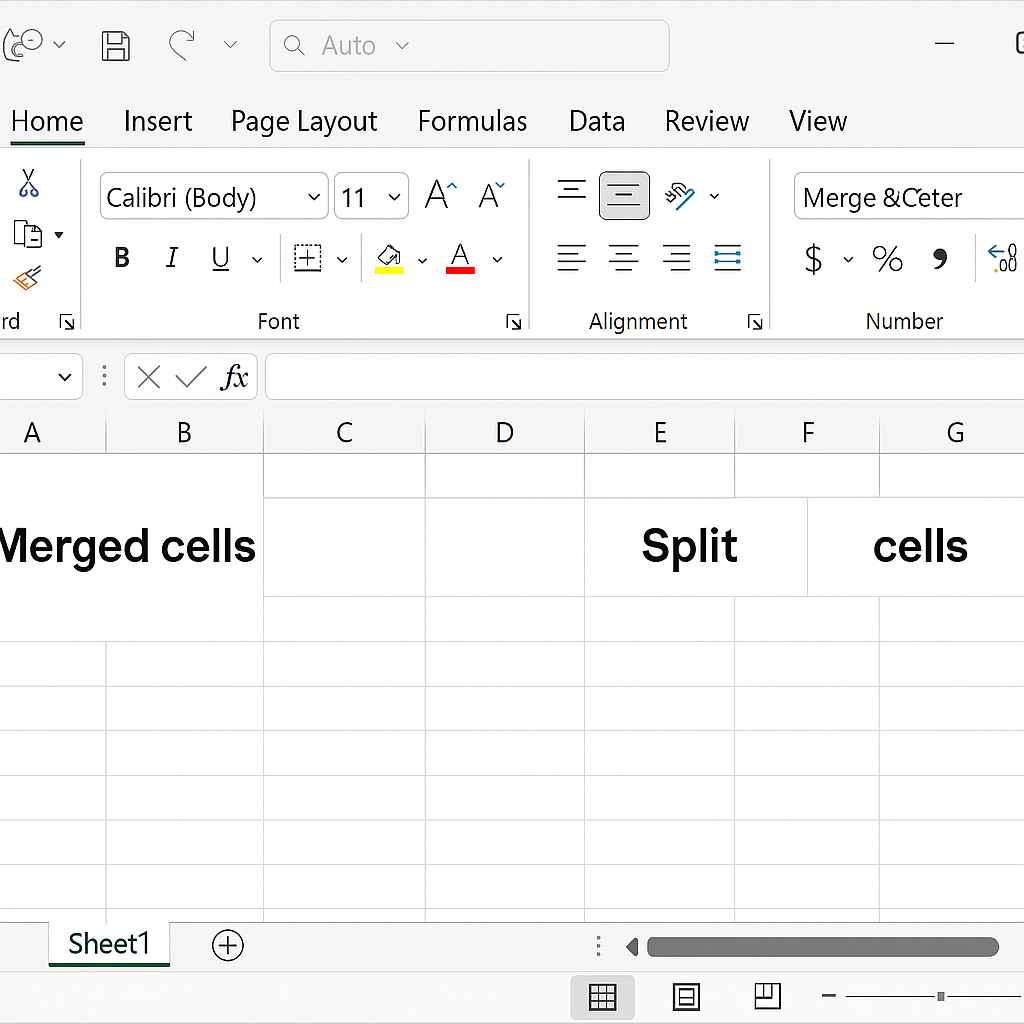
Gérer la fusion et le fractionnement dans les formules et TCD
Impacts sur les formules classiques
Quand vous séparez du contenu en plusieurs cellules, les fonctions conditionnelles gardent leur poids : les tests SI, les calculs avec SOMME.SI ou les totaux dynamiques via SI continuent de fonctionner, mais il faudra pointer vers la bonne plage. Avec des cellules fusionnées, attention aux #VALEUR ou #REF!.
Tableaux croisés dynamiques et limites
Un tableau croisé dynamique refuse souvent de « lire » une plage qui contient des cellules fusionnées. Avant de créer votre TCD, pensez à fractionner toute plage de données. Ensuite, vous pourrez jouer avec des segments et même des slicers pour naviguer dans vos résultats en toute fluidité.
Astuces avancées et pièges à éviter
- Ne fusionnez jamais plus que nécessaire : limitez-vous aux étiquettes visibles.
- Utilisez des styles de cellule pour simuler la fusion (via bordures ou alignement).
- Avant un tri ou un TCD, vérifiez qu’aucune fusion ne traîne dans vos données.
- Pour un enchaînement automatisé, intégrez un script VBA qui supprime toutes les fusions en fin de manipulation.
- En cas d’erreur, le ruban offre l’option « Effacer le format » qui restaure rapidement des cellules individuelles.
FAQ
Q : Mes cellules fusionnées empêchent le tri, comment faire ?
A : Fractionnez d’abord ou utilisez le style aligné au centre sur plusieurs cellules sans fusion.
Q : Je veux fractionner automatiquement une adresse en rue, code postal et ville. Quelle méthode ?
A : L’outil Convertir le texte en colonnes (Données > Convertir) avec l’option Délimité, ou une petite formule STXT/Gauche si c’est un séparateur fixe.
Q : Puis-je fusionner des cellules non contiguës ?
A : Pas directement via Excel, mais un script VBA le permet en projetant chaque plage avant fusion.










